Introduzione
In questo articolo impareremo come installare, aggiornare, rimuovere, trovare pacchetti, gestire pacchetti e repository su sistemi Linux utilizzando lo strumento YUM (Yellowdog Updater Modified) sviluppato da RedHat. I comandi di esempio mostrati in questo articolo sono praticamente testati sul nostro server CentOS 8.3, puoi utilizzare questo materiale per scopi di studio, certificazioni o semplicemente per esplorare modi per installare nuovi pacchetti e mantenere aggiornato il tuo sistema. Il requisito di base di questo articolo è che devi avere una conoscenza di base dei comandi e un sistema operativo Linux funzionante, in cui puoi esplorare ed esercitarti con tutti i comandi elencati di seguito.
Cos'è YUM?
YUM (Aggiornatore di Yellowdog modificato ) è una riga di comando open source e uno strumento grafico di gestione dei pacchetti per RPM (Gestione pacchetti RedHat ) sistemi basati su Linux. Consente agli utenti e all'amministratore di sistema di installare, aggiornare, rimuovere o cercare facilmente i pacchetti software su un sistema. È stato sviluppato e rilasciato da Seth Vidal sotto GPL (Licenza pubblica generica ) come open source, significa che chiunque può scaricare e accedere al codice per correggere bug e sviluppare pacchetti personalizzati. YUM utilizza numerosi repository di terze parti per installare automaticamente i pacchetti risolvendo i problemi relativi alle dipendenze.
1. Installa un pacchetto con YUM
Per installare un pacchetto chiamato Firefox , basta eseguire il comando seguente che troverà e installerà automaticamente tutte le dipendenze richieste per Firefox.
Il comando precedente chiederà conferma prima di installare qualsiasi pacchetto sul tuo sistema. Se desideri installare i pacchetti automaticamente senza chiedere alcuna conferma, utilizza l'opzione -y come mostrato nell'esempio seguente.
yum -y install firefox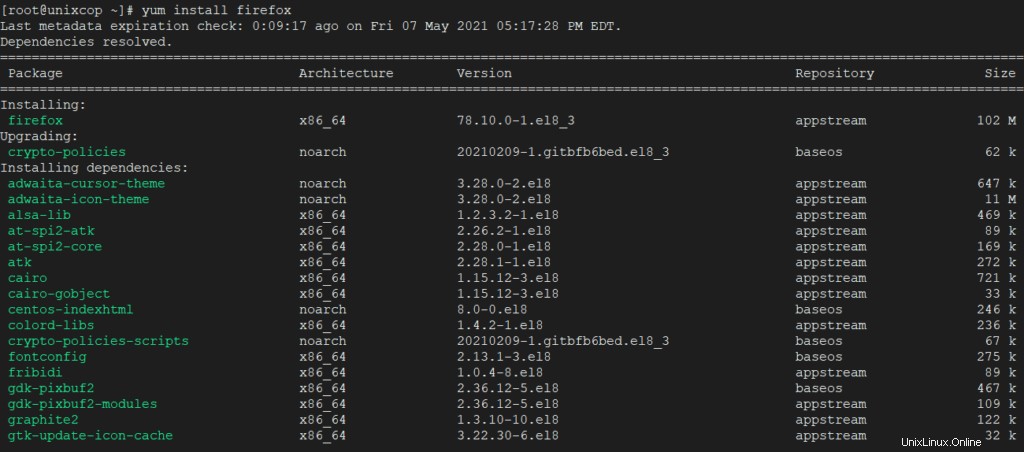
2. Rimozione di un pacco con YUM
Per rimuovere completamente un pacchetto con tutte le sue dipendenze, esegui semplicemente il comando seguente come mostrato di seguito.
Allo stesso modo il comando precedente chiederà conferma prima di rimuovere un pacchetto. Per disabilitare la richiesta di conferma basta aggiungere l'opzione -y come mostrato di seguito.
yum -y remove firefox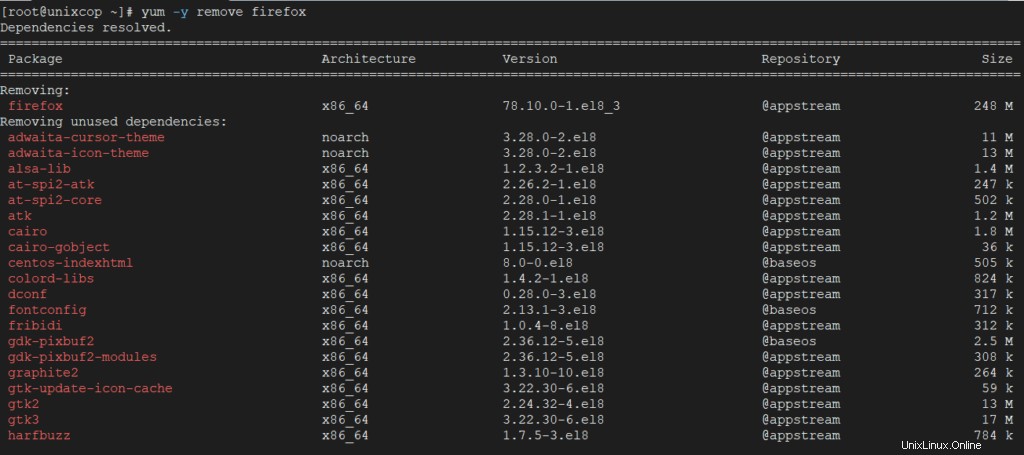
3. Aggiornamento di un pacchetto utilizzando YUM
Supponiamo che tu abbia il pacchetto VIM e desideri aggiornarlo all'ultima versione stabile. Basta eseguire il comando seguente, risolverà automaticamente tutti i problemi relativi alle dipendenze e li installerà.
yum update vim
4. Elenca un pacchetto utilizzando YUM
Usa l'elenco funzione per cercare il pacchetto specifico con il nome. Ad esempio per cercare un pacchetto chiamato openssh , usa il comando.

Per rendere la tua ricerca più accurata, definisci il nome del pacchetto con la loro versione, nel caso tu lo sappia. Ad esempio per cercare una versione specifica openssh-4.3p2 del pacchetto, utilizzare il comando.
yum list openssh-4.3p25. Cerca un pacchetto utilizzando YUM
Se non ricordi il nome esatto del pacchetto, utilizza cerca funzione per cercare tutti i pacchetti disponibili in modo che corrispondano al nome del pacchetto specificato. Ad esempio, per cercare tutti i pacchetti che corrispondono alla parola .
yum search vsftpd
6. Ottieni informazioni su un pacchetto utilizzando YUM
Supponi di voler conoscere le informazioni di un pacchetto prima di installarlo. Per ottenere informazioni su un pacchetto basta emettere il comando seguente.
yum info firefox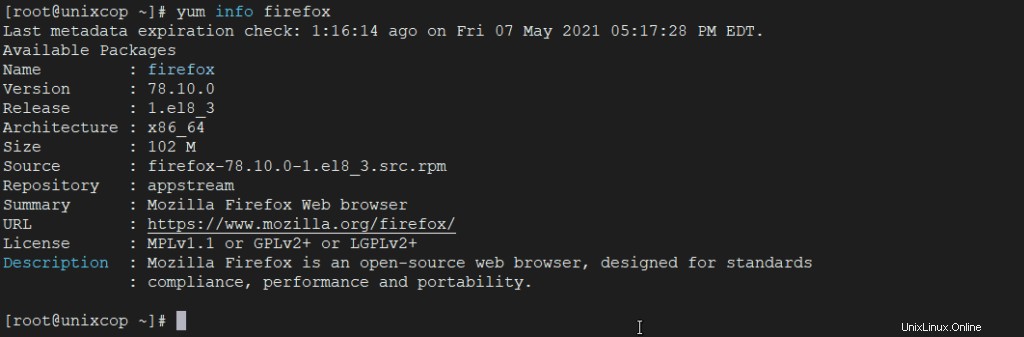
7. Elenca tutti i pacchetti disponibili utilizzando YUM
Per elencare tutti i pacchetti disponibili nel database Yum, usa il comando seguente.
yum list | less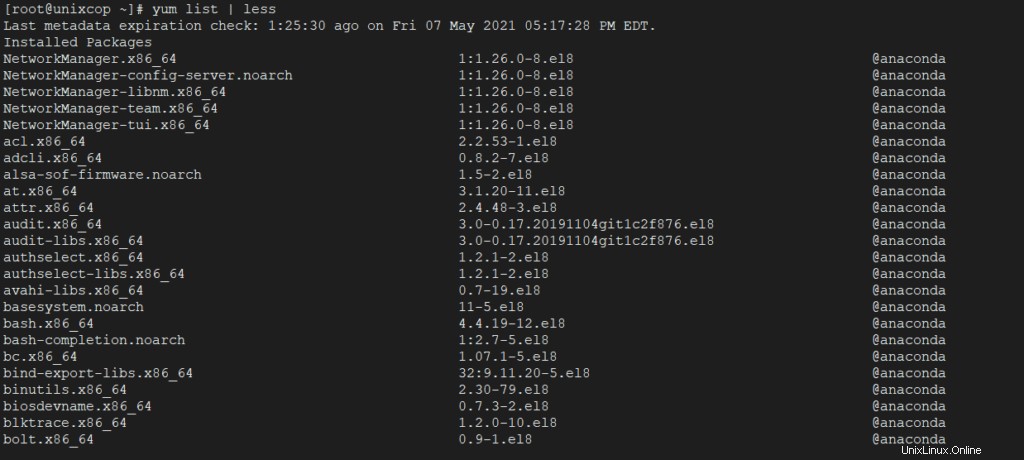
8. Elenca tutti i pacchetti installati utilizzando YUM
Per elencare tutti i pacchetti installati su un sistema, basta emettere il comando seguente, verranno visualizzati tutti i pacchetti installati.
yum list installed | less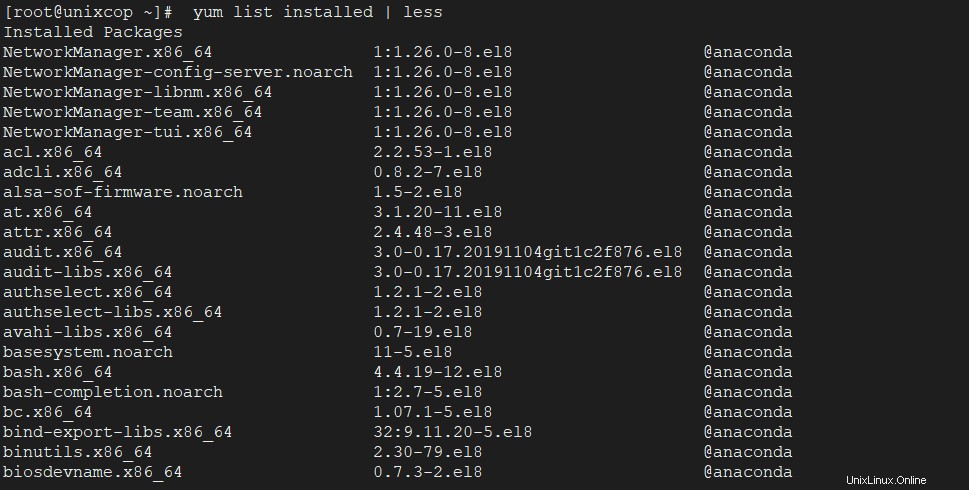
9. Yum fornisce la funzione
Yum fornisce La funzione viene utilizzata per trovare a quale pacchetto appartiene un file specifico. Ad esempio, se desideri conoscere il nome del pacchetto che contiene /etc/httpd/conf/httpd.conf .
yum provides /etc/httpd/conf/httpd.conf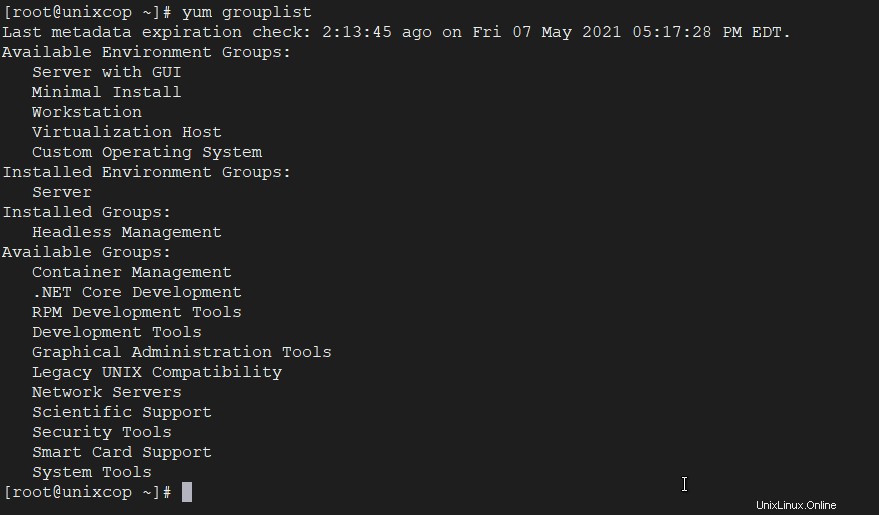
10. Verifica la disponibilità di aggiornamenti utilizzando Yum
Per scoprire quanti pacchetti installati sul tuo sistema hanno aggiornamenti disponibili, per controllare usa il comando seguente.
yum check-update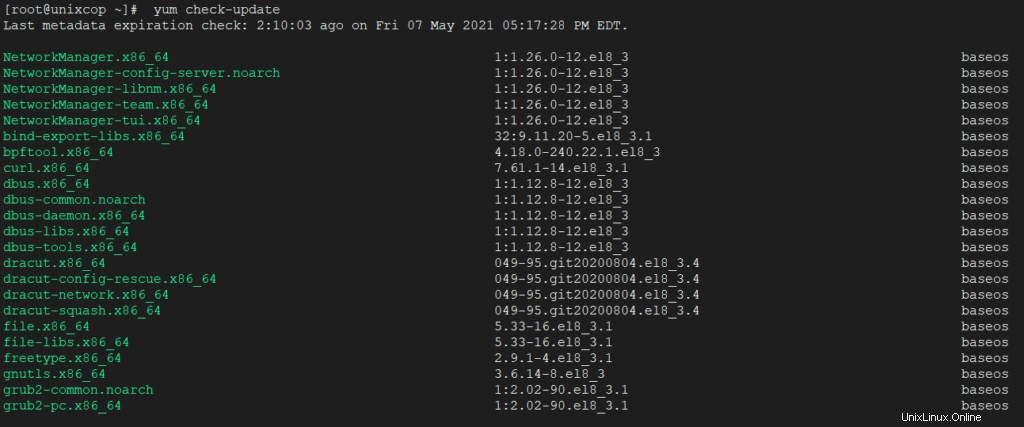
11. Aggiorna il sistema usando Yum
Per mantenere il sistema aggiornato con tutti gli aggiornamenti di sicurezza e pacchetto binario, eseguire il comando seguente. Installerà tutte le ultime patch e gli aggiornamenti di sicurezza sul tuo sistema.
yum update12. Elenca tutti i pacchetti di gruppo disponibili
In Linux, il numero di pacchetti è raggruppato in un gruppo particolare. Invece di installare singoli pacchetti con yum, puoi installare un gruppo particolare che installerà tutti i pacchetti correlati che appartengono al gruppo. Ad esempio, per elencare tutti i gruppi disponibili, basta impartire il seguente comando.
yum grouplist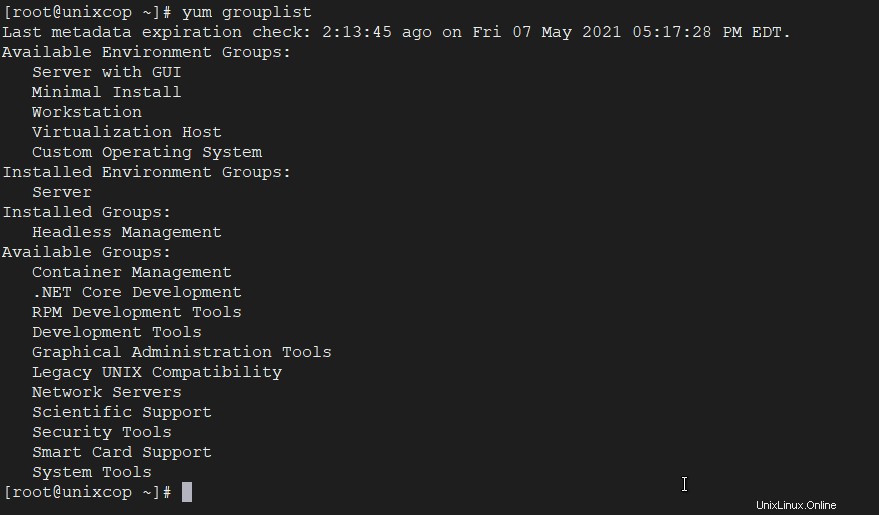
13. Installa un pacchetto di gruppo
Per installare un particolare gruppo di pacchetti, utilizziamo l'opzione come groupinstall . Ad esempio, per installare “Gestione container “ raggruppa i pacchetti, esegui semplicemente il comando seguente.
yum groupinstall -y 'Container Management'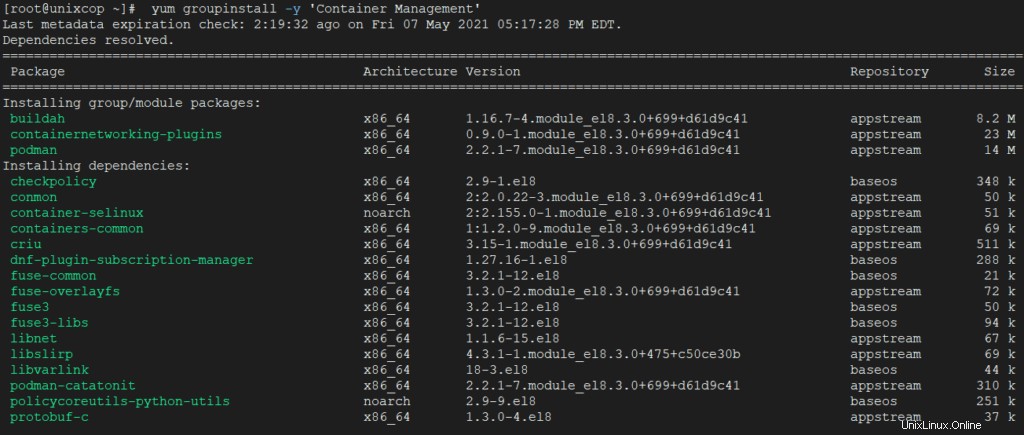
14. Aggiorna un pacchetto di gruppo
Per aggiornare qualsiasi pacchetto di gruppo installato esistente, esegui semplicemente il comando seguente come mostrato di seguito.
yum groupupdate 'Container Management'15. Rimuovere un gruppo di pacchetti
Per eliminare o rimuovere qualsiasi gruppo installato esistente dal sistema, usa semplicemente il comando seguente.
yum groupremove 'Container Management'16. Elenca i repository Yum abilitati
Per elencare tutti i repository Yum abilitati nel tuo sistema, usa la seguente opzione.
yum repolist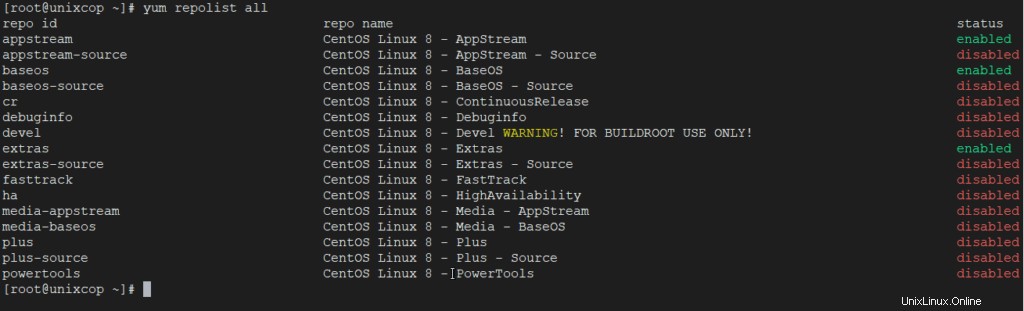
17. Elenca tutti i repository Yum abilitati e disabilitati
Il comando seguente visualizzerà tutti i repository yum abilitati e disabilitati sul sistema.
yum repolist all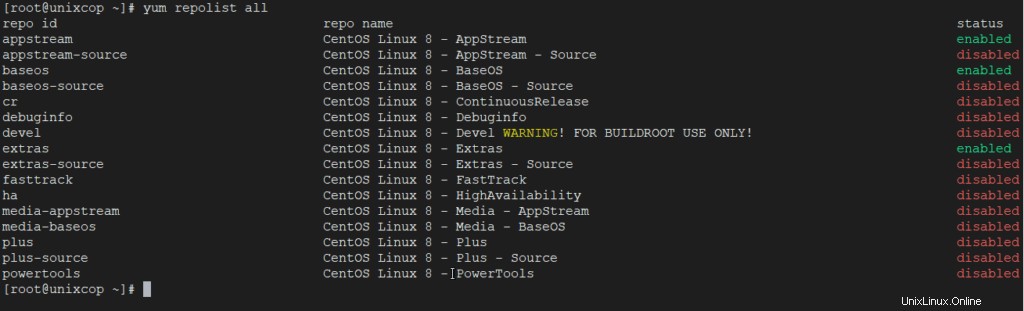
18. Installa un pacchetto da un repository specifico
Per installare un particolare pacchetto da uno specifico repository abilitato o disabilitato, devi utilizzare –enablerepo opzione nel tuo comando yum. Ad esempio, per installare il pacchetto Ansible, basta eseguire il comando.
yum --enablerepo=epel install ansible
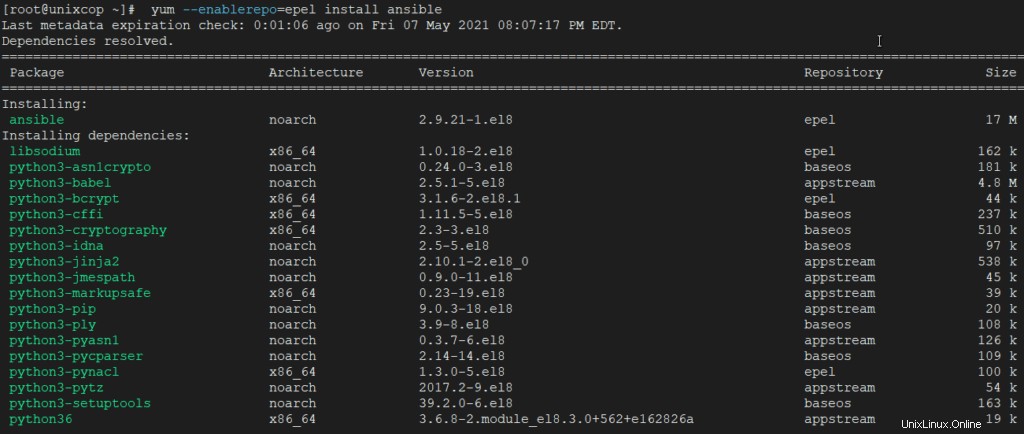
19. Yum Shell interattivo
L'utilità Yum fornisce una shell personalizzata in cui è possibile eseguire più comandi.
yum shell
20. Pulisci la cache Yum
Per impostazione predefinita, yum mantiene tutti i dati del pacchetto abilitati per il repository in /var/cache/yum/ con ogni sottodirectory, per pulire tutti i file memorizzati nella cache dal repository abilitato, è necessario eseguire regolarmente il comando seguente per ripulire tutta la cache e assicurarsi che non venga utilizzato spazio non necessario. Non vogliamo fornire l'output del comando seguente, perché ci piace mantenere i dati memorizzati nella cache così come sono.
yum clean allPer visualizzare tutte le transazioni passate del comando yum, usa semplicemente il comando seguente.
21. Visualizza la cronologia di Yum
yum history
22. Versione di Yum
yum --version